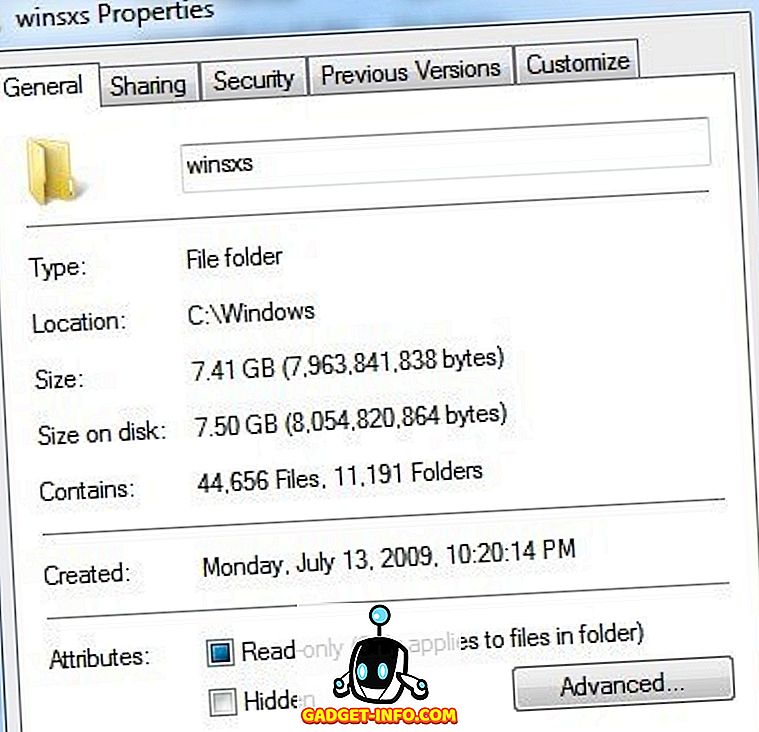macOS เป็นระบบปฏิบัติการที่ปลอดภัยเป็นค่าเริ่มต้น หากคุณไม่ได้เยี่ยมชมเว็บไซต์ที่ร่มรื่นหรือเปิดลิงก์ที่ไม่ผ่านการตรวจสอบมีโอกาสน้อยมากที่บางคนแฮ็คระบบของคุณเพื่อไปยังไฟล์ส่วนตัวของคุณ อย่างไรก็ตามเนื่องจากยากที่จะโจมตี macOS จากระยะไกลไม่ได้หมายความว่าการเข้าถึงไฟล์ของคุณเป็นไปไม่ได้ ปัญหาจะยิ่งใหญ่ขึ้นหากคุณมักจะใช้ระบบทั่วไปที่ใช้ร่วมกันระหว่างสมาชิกในครอบครัวหรือเพื่อนร่วมงาน โชคดีที่มีขั้นตอนบางอย่างที่คุณสามารถทำได้เพื่อซ่อนไฟล์หรือโฟลเดอร์ส่วนบุคคลของคุณซึ่งทุกคนไม่สามารถเข้าถึงได้แม้ว่าบางคนสามารถเข้าถึงเครื่องของคุณได้ ในบทความนี้ฉันจะแสดงให้คุณเห็นว่าคุณสามารถปกป้องไฟล์ส่วนบุคคลของคุณได้อย่างไรโดยซ่อนไว้ใน macOS:
ซ่อนไฟล์หรือโฟลเดอร์ใน macOS Mojave
1. ซ่อนไฟล์หรือโฟลเดอร์โดยใช้คำสั่ง Terminal
แอพ Terminal ใน Macs ของคุณช่วยให้คุณสามารถเข้าถึงฟีเจอร์เด็ด ๆ และซ่อนเร้นที่ไม่สามารถทำได้ หนึ่งในคุณสมบัติที่ซ่อนอยู่ซึ่งคุณสามารถเข้าถึงได้โดยใช้ Terminal คือความสามารถในการซ่อนไฟล์หรือโฟลเดอร์ใน macOS มันง่ายมากที่จะทำเช่นนั้น
- ก่อนอื่นให้เปิดแอป Terminal จากนั้น พิมพ์รหัสต่อไปนี้
ซ่อน chflags
2. อย่าลืม ใส่ช่องว่างหลังจากเขียนโค้ดด้านบน ตอนนี้ลากและวางไฟล์หรือโฟลเดอร์ที่คุณต้องการซ่อน
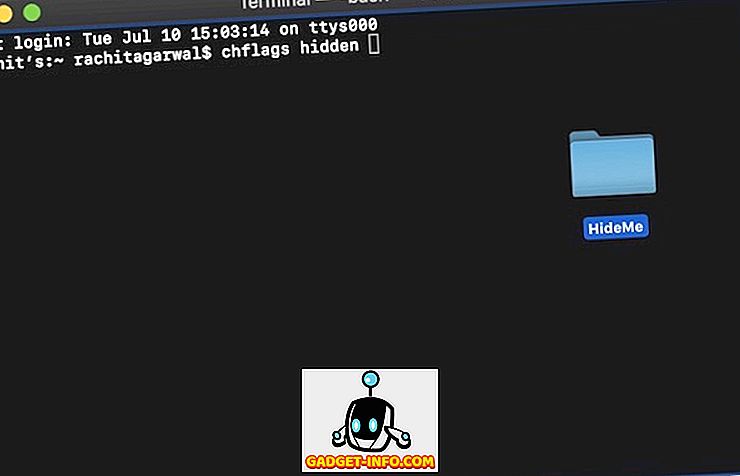
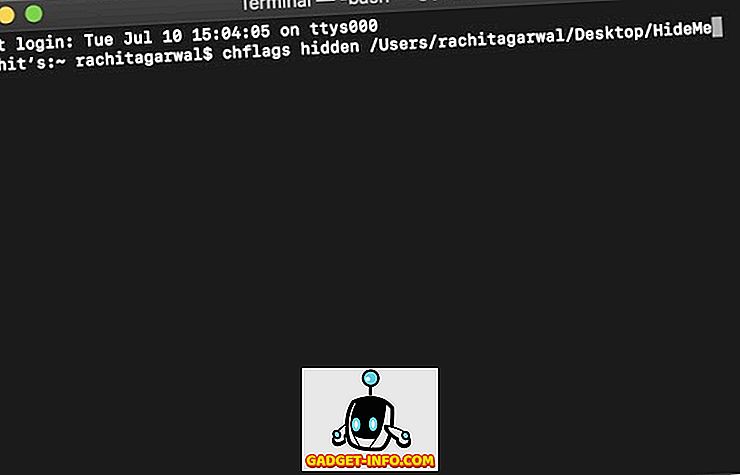
4. เมื่อคุณต้องการยกเลิกการซ่อนโฟลเดอร์ เพียงแค่แทนที่คำว่า "ซ่อน" ด้วย "nohidden" ใน Terminal ในขณะที่ยังคงคำสั่งเดียวกันและกด Enter ไฟล์ของคุณจะถูกยกเลิกโดยอัตโนมัติในตอนนี้
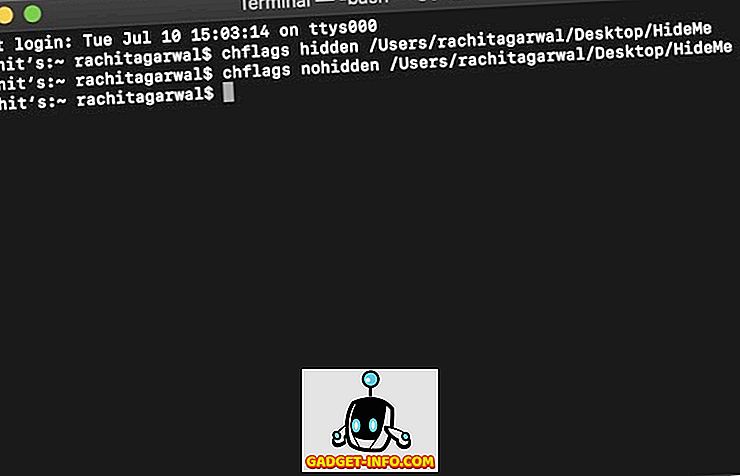
ซ่อนการใช้แอปของบุคคลที่สาม
หากคุณไม่ต้องการจัดการกับ Terminal และต้องการวิธีที่ง่ายและสะดวกในการซ่อนไฟล์ของคุณซึ่งไม่เพียงซ่อนจากการดู แต่ยังต้องใช้รหัสผ่านในการเข้าถึงคุณควรใช้แอพของบุคคลที่สาม โดยส่วนตัวแอพโปรดของฉันคือ Hider 2 ($ 19.99) เนื่องจากฉันใช้แอพนี้มาสองสามปีแล้วและมันก็ไม่เคยล้มเหลวเลย
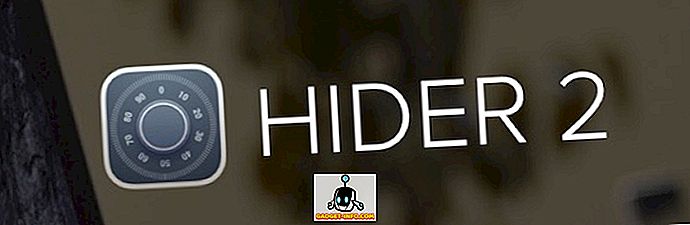
แอพอาจรู้สึกว่ามีราคาแพงเล็กน้อยในตอนแรกอย่างไรก็ตามหากคุณมีไฟล์ที่ละเอียดอ่อนเพื่อป้องกันนี่เป็นแอพที่ดีที่สุดที่คุณจะได้รับ ฉันหมายถึงแอพไม่เพียงซ่อนไฟล์ของคุณเท่านั้น แต่ ยังช่วยปกป้องพวกเขาในห้องนิรภัยที่ป้องกันด้วยรหัสผ่านซึ่งใช้การเข้ารหัส AES-256 บิต ซึ่งแทบจะเป็นไปไม่ได้เลยที่จะเจาะเข้าไป ในขณะที่แอพจะแนะนำคุณตลอดกระบวนการตั้งค่าฉันจะแสดงวิธีการตั้งค่า:
- เปิดแอพและคลิกถัดไปจนกว่าคุณจะไปถึงหน้าจอที่แสดงด้านล่าง
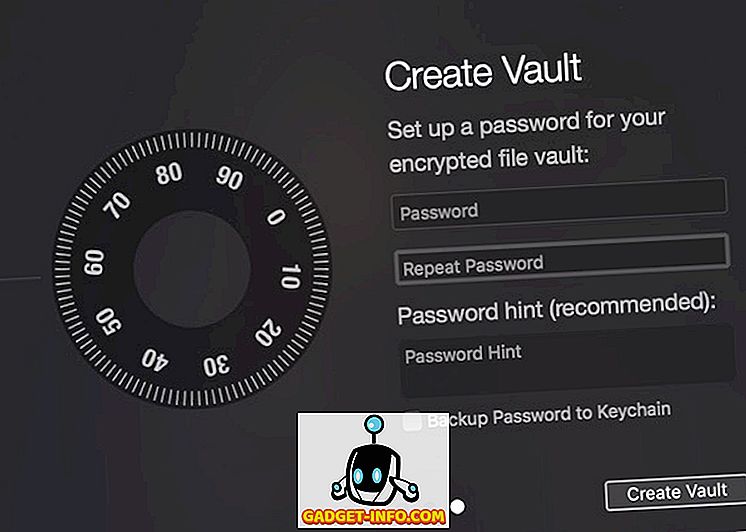
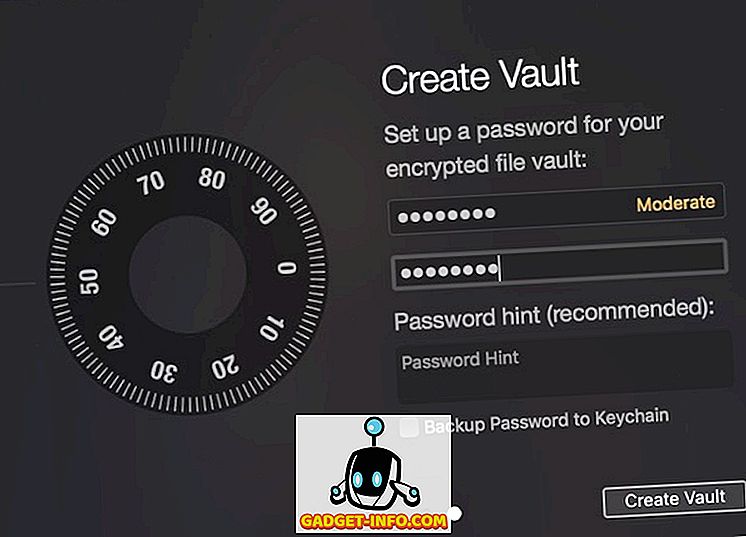
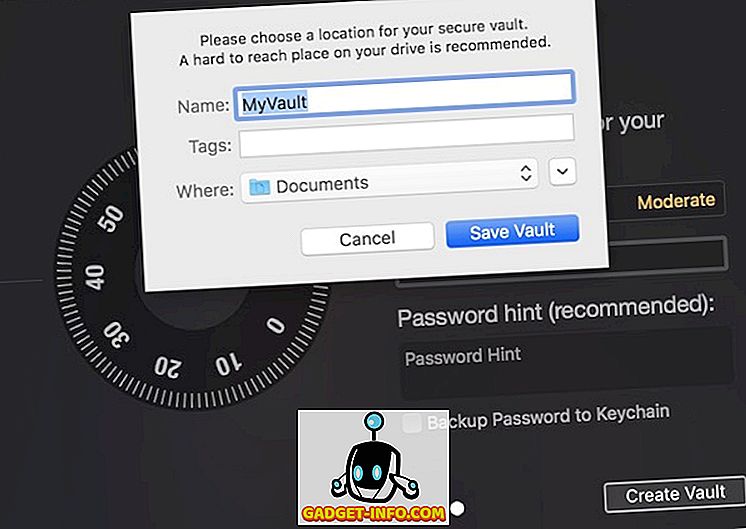
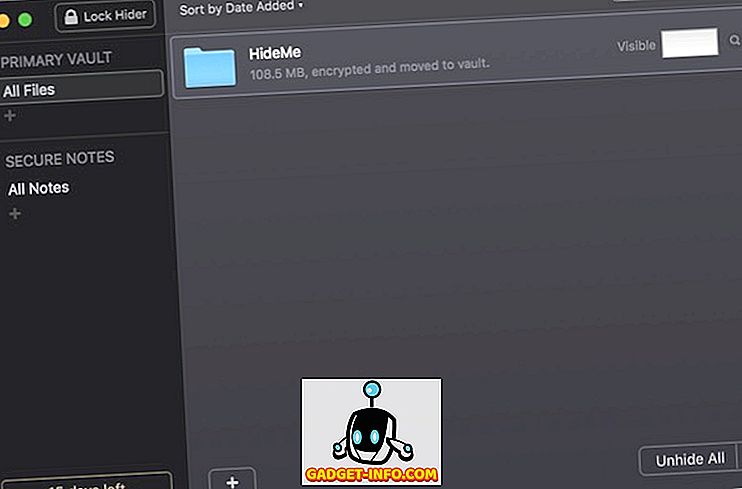
ในการเข้าถึงโฟลเดอร์ที่ซ่อนอยู่ให้เรียกใช้ Hider 2 และป้อนรหัสผ่านของคุณ หลังจากนั้นดับเบิลคลิกที่ไฟล์หรือโฟลเดอร์ที่คุณต้องการเปิดหรือคลิกที่ปุ่ม "เลิกซ่อนทั้งหมด" ที่ด้านล่าง
ปกป้องไฟล์ส่วนบุคคลของคุณด้วยการซ่อนไว้ใน Mac
การใช้สองวิธีด้านบนคุณจะสามารถปกป้องไฟล์ส่วนบุคคลของคุณได้อย่างง่ายดายจาก prying eye หากคุณคำนึงถึงราคาและไม่มีไฟล์ที่แตกต่างกันมากมายในการซ่อนตัวเลือกแรกนั้นดีสำหรับคุณ อย่างไรก็ตามหากคุณกำลังจัดการกับไฟล์จำนวนมากและไม่เพียง แต่ต้องการซ่อน แต่ยังเข้ารหัสไฟล์คุณควรเลือกตัวเลือกที่สอง